Hoe Wild Hearts te repareren die vastloopt bij het opstarten of opstarten
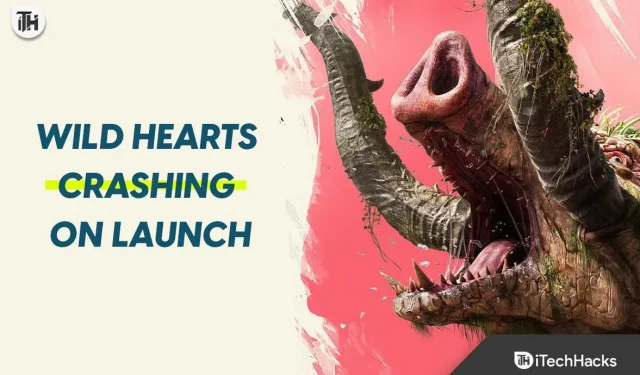
Wild Hearts is een rollenspel dat elke dag meer en meer gebruikers aantrekt. De game is erg interessant, en dit is alleen mogelijk dankzij de graphics en de gameplay. De game is door miljoenen gebruikers gedownload en hun aantal neemt elke dag toe. Duizenden gebruikers melden echter problemen met het spel. Spelers melden dat de game niet werkt, omdat ze voortdurend crashproblemen op hun pc tegenkomen. Als u een van degenen bent die met het probleem wordt geconfronteerd, hoeft u zich geen zorgen te maken. U kunt dit probleem snel oplossen met de methoden die we in de post vermelden. Blijf deze handleiding dus tot het einde lezen om er meer over te weten te komen.
Waarom crasht Wild Hearts bij het opstarten op pc?
Veel spelers die Wild Hearts proberen te spelen, melden crashproblemen bij het opstarten. Er zijn veel redenen voor crashes in een pc-game. We zullen ze hieronder proberen op te sommen, zodat u ze goed kunt controleren.
- Je systeem voldoet niet aan de minimale systeemvereisten om het spel goed te laten werken.
- Er kan een probleem zijn met de internetverbinding.
- U gebruikt een verouderde grafische driver.
- Misschien heb je een aantal verkeerde instellingen in het spel gemaakt.
- Toepassingen van derden of Windows Firewall veroorzaken problemen met de toepassing.
- Er zijn te veel achtergrondprocessen actief en het spel crasht.
- De game heeft mogelijk beschadigde bestanden.
- Je hebt de game niet bijgewerkt naar de nieuwste versie.
- Er zijn enkele compatibiliteitsproblemen met het spel.
Fix Wild Hearts-crash bij lancering/start 2023
Wild Hearts is een geweldige RPG, maar gebruikers hebben te maken met crashproblemen. Vanwege het probleem kunnen spelers het spel niet spelen. Maar maak je geen zorgen meer. Nadat je de oorzaak van het probleem in de game hebt geanalyseerd, kun je de onderstaande methoden gebruiken om het crashprobleem op de pc op te lossen.
Controleer de systeemvereisten

Voordat je een methode uitprobeert die in het bericht wordt genoemd, raden we je aan de systeemvereisten te controleren om er zeker van te zijn dat je systeem het spel correct kan uitvoeren. Dit is eenvoudig te doen door de systeemspecificaties te vergelijken met de minimale vereisten van het spel.
minimale systeemeisen
- DirectX: versie 12
- Grafische kaart: GeForce GTX 1060 (6GB VRAM) of Radeon RX 5500 XT (8GB VRAM)
- Geheugen: 12 GB RAM
- Netwerk: breedband internetverbinding
- Besturingssysteem: 64-bits Windows 10
- Processor: Intel Core i5-8400 of AMD Ryzen 5 2600
- Geluidskaart: 16 bit, 48 kHz, WAVE stereoformaat.
- Opslag: 80 GB vrije ruimte
Aanbevolen systeemvereisten
- DirectX: versie 12
- Grafische kaart: GeForce RTX 2070 (8 GB VRAM) of Radeon RX 5700 XT (8 GB VRAM)
- Geheugen: 16 GB RAM
- Netwerk: breedband internetverbinding
- Besturingssysteem: 64-bits Windows 10
- Processor: Intel Core i7-8700K of AMD Ryzen 5 3600
- Geluidskaart: 16-bit/24-bit WAVE 48 kHz Stereo of surround sound (5.1ch/7.1ch) of surround sound
- Opslag: 80 GB vrije ruimte
Start uw apparaat opnieuw op

Als uw systeem voldoet aan de minimale vereisten om de game goed te laten werken, dan is het eerste dat u moet proberen op te lossen, uw apparaat opnieuw op te starten. Er is een mogelijkheid dat crashproblemen te wijten zijn aan opstartbestanden. De bugs zijn echter klein, dus ze kunnen eenvoudig worden opgelost door het apparaat opnieuw op te starten. Wanneer u uw apparaat opnieuw opstart, worden alle opstartbestanden gesloten en correct gestart, dus dit keer is het probleem hoogstwaarschijnlijk opgelost. Probeer deze methode en kijk of het werkt of niet.
Voer het spel uit in beheerdersmodus
Wild Hearts is een grote game die wordt geïnstalleerd op 80 GB opslagruimte. Er zijn veel componenten die moeten worden uitgevoerd om het spel goed te laten werken. Als echter niet alle spelcomponenten worden gestart, wordt het spel niet uitgevoerd en blijft het crashen. Een van de redenen waarom dit kan gebeuren, is de beperkte resolutie.
Het probleem blijft bestaan als de game geen beheerdersrechten krijgt om te worden uitgevoerd. U kunt dit probleem snel oplossen door beheerdersrechten aan het spel toe te kennen. Om dit te doen, moet je met de rechtermuisknop op de game-applicatie klikken. Controleer hierna of het probleem is opgelost. Als het probleem is opgelost, kun je deze instelling permanent maken, zodat je niet dezelfde procedure hoeft te volgen om het spel te starten. Om dit te doen, moet u de onderstaande stappen volgen.
- Klik met de rechtermuisknop op de speltoepassing.
- Klik op Eigenschappen.
- Ga nu naar de compatibiliteitsmodus.
- Selecteer de optie “Als administrator uitvoeren” en dat is alles.

Schakel optimalisatie op volledig scherm uit
Als je optimalisatie op volledig scherm hebt ingeschakeld in de eigenschappen van het spel, kan het probleem ook hierdoor optreden. We raden u aan optimalisatie op volledig scherm uit te schakelen, aangezien het systeem bepaalde processen blijft uitvoeren om de toepassing te optimaliseren, wat crashes kan veroorzaken. Volg de onderstaande stappen om het uit te schakelen.
- Klik met de rechtermuisknop op de speltoepassing.
- Klik op Eigenschappen.
- Ga nu naar de compatibiliteitsmodus.
- Selecteer “Optimalisatie volledig scherm uitschakelen” en dat is alles.

Werk uw grafische stuurprogramma bij
De game crasht als je hem probeert uit te voeren met een verouderde grafische driver. Veel gebruikers vergeten de beschikbare stuurprogramma’s op hun systeem bij te werken, waardoor er nog steeds verschillende soorten problemen optreden. Het crashprobleem treedt op vanwege grafische stuurprogramma’s, omdat de game grafische bronnen nodig heeft om correct te werken.

Daarom raden we u aan uw grafische stuurprogramma bij te werken naar de nieuwste versie om deze fout te voorkomen. Om dit te doen, moet u Apparaatbeheer openen. Open Apparaatbeheer en vouw Beeldschermadapters uit. U vindt de stuurprogramma’s daar, dus selecteer ze en klik met de rechtermuisknop om de opties te zien. U krijgt de optie om het stuurprogramma bij te werken. Selecteer het en werk het stuurprogramma bij; dat is alles. Controleer hierna of het probleem is opgelost.
Sluit overbodige achtergrondtaken
Er zijn veel processen die blijven draaien op onze Windows. Dit is een van de redenen waarom het spel mogelijk niet de middelen krijgt die het nodig heeft om te draaien. Achtergrondprocessen blijven actief om apps soepel te laten werken voor gebruikers. Dit kan echter problemen veroorzaken voor andere toepassingen. Daarom raden we u aan de processen op de achtergrond van uw systeem te controleren. U kunt dit eenvoudig doen met Taakbeheer. Volg hiervoor de onderstaande stappen.
- Open Taakbeheer op uw systeem.
- Ga naar het tabblad Processen.
- Controleer welke processen onnodig draaien.
- Klik er met de rechtermuisknop op en selecteer Taak beëindigen.

Schakel Windows Firewall uit

Windows Firewall blijft reacties controleren die zijn ontvangen van een server van derden. Als het een verdacht antwoord detecteert, zal het het blokkeren. Er is een mogelijkheid dat hetzelfde is gebeurd met Wild Hearts, daarom werkt het niet goed. Als de Windows-firewall Wild Hearts heeft geblokkeerd voor het ontvangen van serverreacties, zal het beginnen te crashen. In dit geval kunnen gebruikers de Windows Firewall uitschakelen om te controleren of het probleem verband houdt met de firewall. U kunt Windows Firewall op uw pc eenvoudig uitschakelen met behulp van onze speciale blog.
Schakel antivirus uit
Antivirus werkt ook op een vergelijkbare manier als Windows Firewall. Het controleert reacties van websites van derden om kwaadaardige bedreigingen te voorkomen. Er is een kans dat de antivirus die u op uw pc gebruikt, Wild Hearts heeft geblokkeerd, wat het crashprobleem op uw apparaat veroorzaakt. U heeft er echter geen omkijken meer naar. U kunt de stappen in ons speciale artikel volgen om uw antivirusprogramma uit te schakelen. Volg de instructies correct om uw antivirusprogramma uit te schakelen en controleer of het spel goed begint te werken op uw apparaat.
Spel resetten
De nieuwste versie van Windows wordt geleverd met een functie om de game terug te zetten naar de standaardinstellingen die je kreeg toen je de app installeerde. U kunt deze stap op uw pc gebruiken om crashproblemen op te lossen. Veel gebruikers hebben dit geprobeerd en zijn erin geslaagd het probleem op te lossen. Dus als je ook met het crashprobleem wordt geconfronteerd, zelfs nadat je de bovenstaande methode hebt geprobeerd, probeer dan het spel opnieuw op te starten om te controleren of het goed werkt. Volg de onderstaande stappen om de game op pc te resetten.
- Open Instellingen op pc.
- Klik op Toepassingen.
- Selecteer Geïnstalleerde toepassingen.
- Zoek nu het Wild Hearts-spel.
- Aan de rechterkant ziet u een optie met drie stippen.
- Klik erop en je ziet de optie Bewerken.
- Scrol omlaag naar het scherm om de optie Spel opnieuw instellen te zien. Dat is alles.
- Je moet een optie selecteren en het spel wordt gereset. Controleer of het probleem is opgelost nadat u dit hebt gedaan.
Controleer gamebestanden

Als er bestanden ontbreken in de game of als sommige bestanden niet correct zijn geïnstalleerd, kan je apparaat vastlopen. Spelers hoeven zich hier echter geen zorgen over te maken. Er is een functie in game launchers waarmee je gamebestanden kunt scannen en ze kunt herstellen als er problemen mee zijn. Daarom, als u denkt dat het probleem te wijten is aan ontbrekende bestanden of iets anders, kunt u de functie Game Files Checker gebruiken. U moet hiervoor de onderstaande stappen volgen.
- Open de game launcher op je pc.
- Ga daarna naar de bibliotheek.
- Klik met de rechtermuisknop op het spel en selecteer Eigenschappen.
- Daar ziet u de optie “Lokale bestanden”.
- Klik erop en selecteer “Integriteit van gamebestanden verifiëren”. Dat is alles.
- Wacht tot het proces is voltooid. Daarna zal het spel beginnen.
Werk het spel bij

Ontwikkelaars brengen altijd regelmatig updates voor de game uit. Als je de game lange tijd niet hebt gecontroleerd of geüpdatet, kan het probleem met de crash hier de oorzaak van zijn. Telkens wanneer de ontwikkelaars een nieuwe update uitbrengen, werkt de oude versie van de game niet meer. Er is dus een mogelijkheid dat het crashprobleem hierdoor kan worden veroorzaakt. We raden u aan te controleren op game-updates om dit probleem te voorkomen. U kunt dit doen met de onderstaande stappen.
- Open de game launcher op uw systeem.
- Ga nu naar de bibliotheek.
- Klik op drie stippen in het spel.
- Als er nieuwe updates beschikbaar zijn, ziet u ze daar. U kunt ook de optie Automatische updates inschakelen om dit probleem te voorkomen.
- Dus als er een update beschikbaar is, download deze dan en wacht tot het proces is voltooid.
Installeer het spel opnieuw
Nadat je alle bovenstaande methoden hebt geprobeerd en nog steeds met dezelfde problemen wordt geconfronteerd, raden we je aan het spel opnieuw op je computer te installeren. Als het probleem optreedt als gevolg van virussen of beschadigde bestanden die niet kunnen worden hersteld, zelfs niet na het herstellen van de gamebestanden, zal het opnieuw installeren van de game helpen om het probleem op te lossen.

Wanneer u op het punt staat deze stap uit te voeren, verwijdert u de game. Nadat je de game hebt verwijderd, verwijder je alle tijdelijke bestanden van “%temp%”. Start daarna het systeem opnieuw op en installeer de game vanuit de winkel. Zodra de installatie is voltooid, begint het spel correct te werken.
Controleer op Windows Update

Als u een game op uw systeem wilt uitvoeren, moet u de nieuwste versie van Windows op uw computer installeren. Het probleem kan zich blijven voordoen als u niet de nieuwste versie van Windows op uw systeem hebt geïnstalleerd. Daarom raden we u aan regelmatig te controleren op Windows-updates; als er een update beschikbaar is, download deze dan. U kunt controleren op systeemupdates door naar Instellingen > Windows Update te gaan. Dat is alles.
Contact opnemen met ondersteuning

We raden aan contact op te nemen met het ondersteuningsteam van de game voor degenen die de problemen niet kunnen oplossen, zelfs niet nadat ze alle bovenstaande methoden hebben geprobeerd. Wanneer u de klantenondersteuning informeert over uw probleem, zullen ze zeker terugkomen met een oplossing. U kunt contact met hen opnemen via hun e-mail.
Samenvatten
Veel spelers hebben crashproblemen op hun pc ervaren. Hierdoor konden ze het spel niet spelen. In dit bericht bedenken we een manier waarop gebruikers het crashprobleem in Wild Hearts kunnen oplossen. Ook hebben we de oorzaak van de problemen toegevoegd, waarmee je snel het probleem kunt analyseren. Volg daarom de methoden die in de handleiding worden vermeld om het probleem op te lossen. Zorg ervoor dat je het correct implementeert. Dat is alles.
Veelgestelde vragen – Problemen met Wild Hearts-crash
1. Kan RAM crashes in games veroorzaken?
Ja, RAM speelt ook een belangrijke rol in de prestaties van het spel. Als uw systeem niet genoeg RAM heeft om games uit te voeren, zullen games constant crashen.
2. Hoe een aanhoudende crash te verhelpen?
Als je de aanhoudende crash die je ervaart wilt oplossen, volg dan de methoden die we in het bovenstaande bericht hebben vermeld.
3. Kan onvoldoende RAM crashes veroorzaken?
Het crashprobleem begint als uw apparaat niet genoeg RAM heeft. U kunt dit probleem eenvoudig oplossen door de hoeveelheid RAM te verhogen tot een niveau dat de aanbevolen systeemvereisten overschrijdt om de game uit te voeren.
Geef een reactie